[真.教學]升級 Windows 10 後的問題與對策(#5),找回你的習慣,讓 CTRL+SPACE 中英文輸入切換模式復活!
升級到 Windows 10 作業系統之後, 最讓我覺得不適應的, 是它的中文輸入法切換方式。然而這個改變不算新聞, 它從 Windows 8 就開始了。未升級前之所以一直堅守在 Windows 7, 遲遲未執行 Windows 10 升版, 一個重要原因便是考慮到輸入法對操作習慣性的衝擊。偶爾才用用的筆電, 忍耐一下就過了, 不會帶來很大影響, 但如果是寫作用的主力工作機, 打字不順暢肯定是極大困擾。不過, 既然已升版完成, 就不要輕言放棄, 畢竟前後花了很多時間, 且全新作業系統確實具備不少吸引人的優點。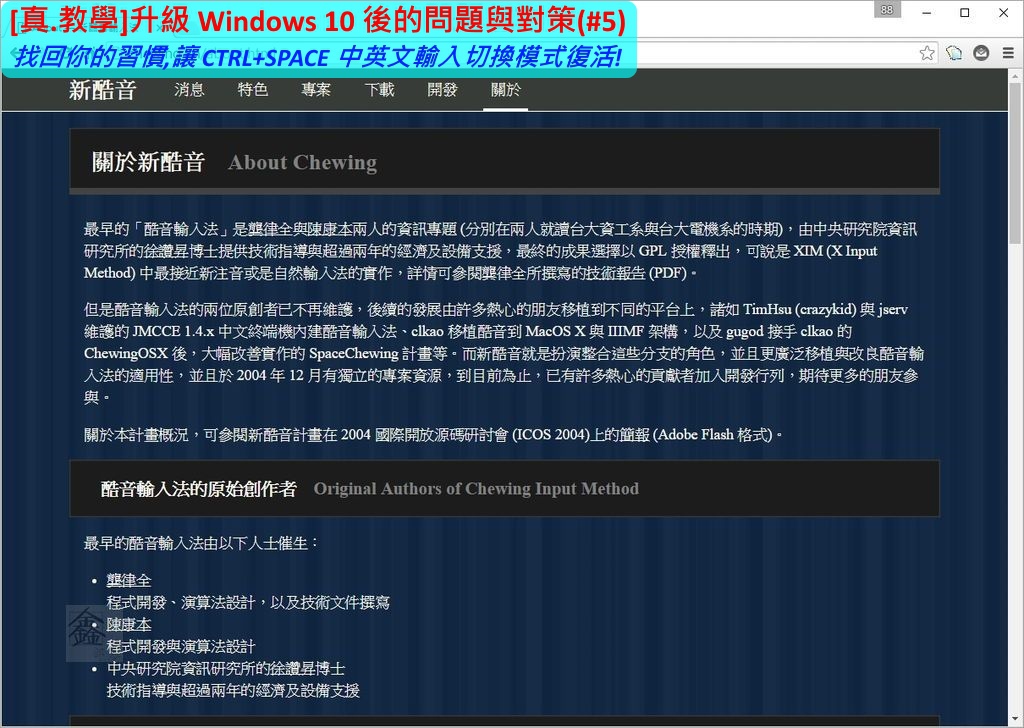
Win 10 (或 Win 8) 的中英文切換方式, 到底是那裡不好用? 以內建的微軟注音為例, 要打出中文, 必須先按下 CTRL + SPACE, 這個按鍵組合的動作是啟用輸入法。若需要於打字過程中改變注音模式或英數模式, 要再透過 SHIFT 鍵切換 (左右任一邊皆可), 簡單說就是兩階段的操作方式。由於 CTRL + SPACE 是以前的習慣用法, 即使知道新版 OS 之定義與以前不同, 仍很容易不自覺按下去。然而一按下去, 輸入法就被關閉, 等到反應過來想切回注音, 按了 SHIFT 鍵卻沒反應, 因為輸入法已脫離了, 中文的切換不再有反應。
反觀 Windows 7 或以前版本之中英文切換, 一開始會是英數模式, 按一次 CTRL + SPACE 便進入注音模式, 再一次又返回英數模式。用一組鍵來回循環, 操作很直覺不必想太多。已經養成的習慣為自然反射很難改變, 我的目標就是設法找到一種可用的方案, 可以比照 Win 7 的模式, 輕鬆以 CTRL + SPACE 直接控制注音模式或英數模式。
本文介紹了三種可能的方案,均花了不少時間測試,廣義來說三種都能做到,其中有一種是最接近我作業習慣的方式。
(本篇涵蓋許多測試細節, 字數很多, 如希望最快知道完美方案, 請直接捲動頁面至本文章結尾處, 找到這一篇之超連結 [真.教學][懶人包]在 Windows 10 使用 CTRL+SPACE 中英文輸入切換之完美方案! 精華特集)
方案一 新酷音
本方案第一個要做的, 是下載並安裝新酷音(下載網址請點擊此處), 它是一個完全免費、開放原始碼的智慧型中文注音輸入法。新酷音輸入法有一個非常特別之處, 若取消設定中的 「使用 SHIFT 快速中英文切換」選項, 正好可直接支援 CTRL + SPACE 中英文切換。
當然新酷音輸入法本身非常好用, 我認為它的選字與學習功能都很強, 使用起來順暢許多。以往的經驗, 內建注音輸入法在這兩方面的表現不盡理想, 感覺笨笨的不夠聰明。
安裝後, 新酷音輸入法會出現在程式清單內, 但還需要設定才能使用, 因為輸入法是由 Windows 系統統一管理。

輸入法的設定頁面路徑為「控制台 > 時鐘 、語言與區域 > 語言 > 語言選項」, 進入後可看到預設的輸入法為微軟注音。我們需要在此處點擊「新增輸入法」, 將新酷音輸入法增加到系統內才能被選用。
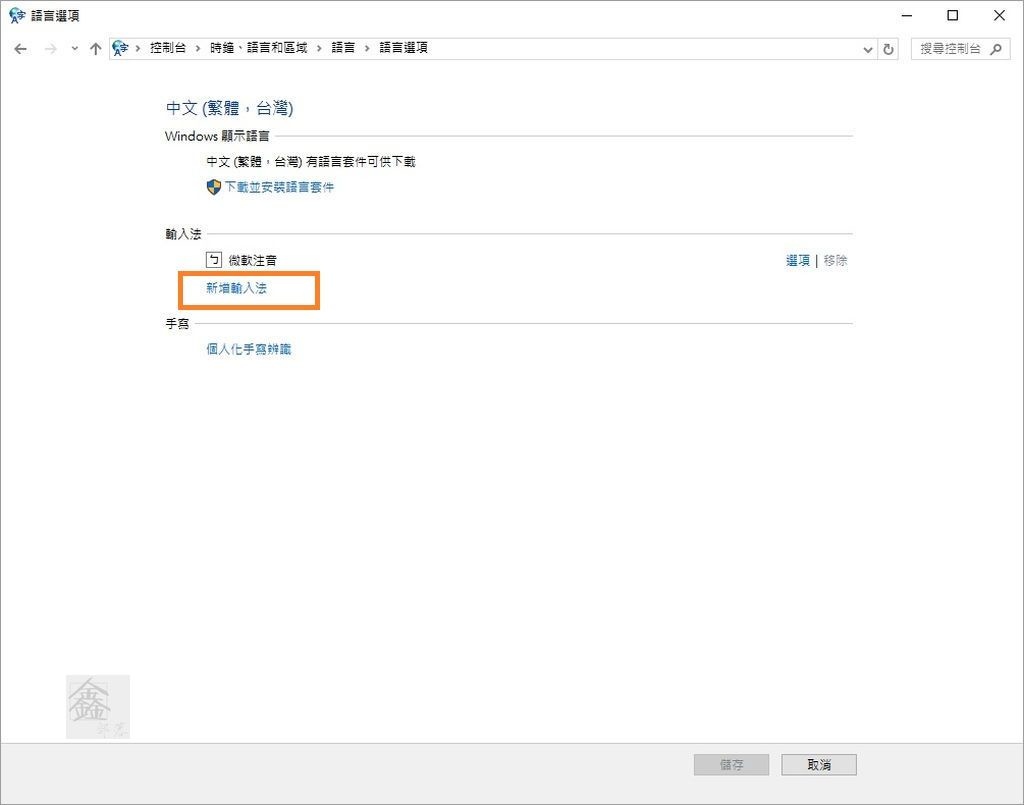
前 5 種輸入法是 Win 10 系統內建, 可直接選用, 最底下的新酷音輸入法是安裝後才掛進來的, 選取它並將之新增。
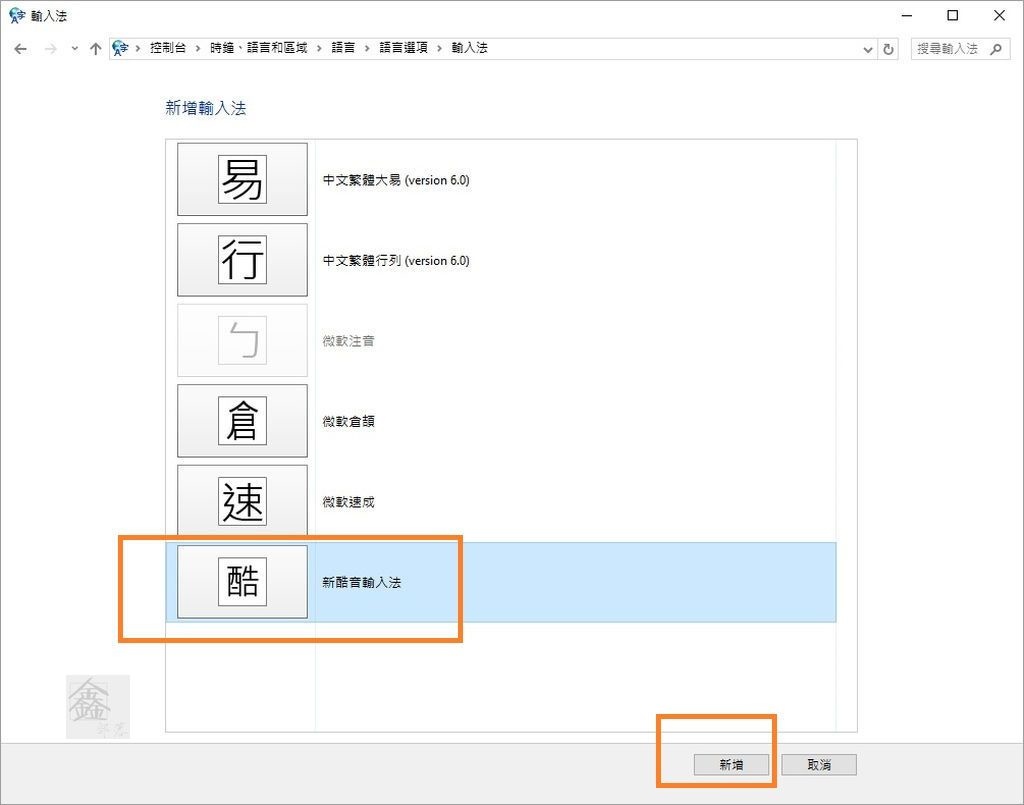
頁面返回後, 可以看到兩種輸入法並存, 此處需要把微軟注音移除, 讓新酷音留下來成為 Windows 10 唯一的輸入法。補充一下, 這動作不會真正移除, 別擔心! 微軟注音輸入法的程式模組還在, 只是從使用選擇清單中除名, 實際意義等於暫停使用。
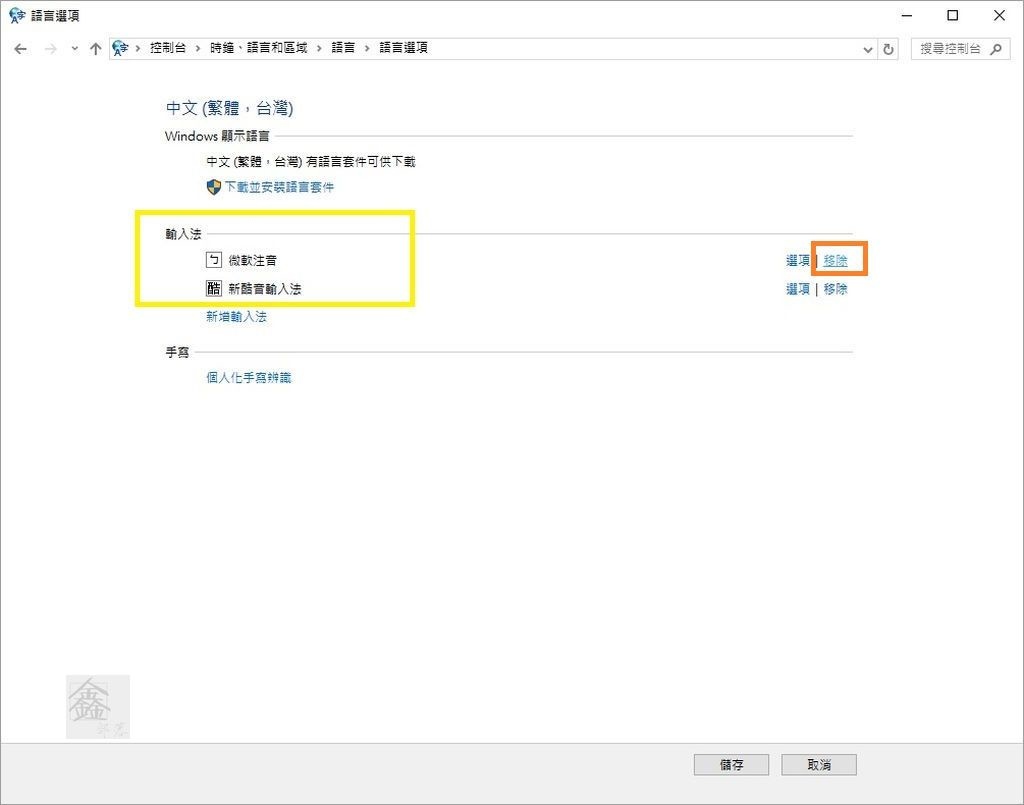
接下來要對新酷音輸入法進行設定, 這個視窗有兩個地方需要注意:
(1)「使用 SHIFT 快速中英文切換」選項, 預設為使用, 要將之改成不勾選狀態
(2)「預設以英文模式啟動」選項, 預設值原本為不使用, 只要注意沒被變更就可以了。不勾選的意思, 實際是指預設以中文模式啟動
以上組合正好可直接支援 CTRL + SPACE 中英文切換!
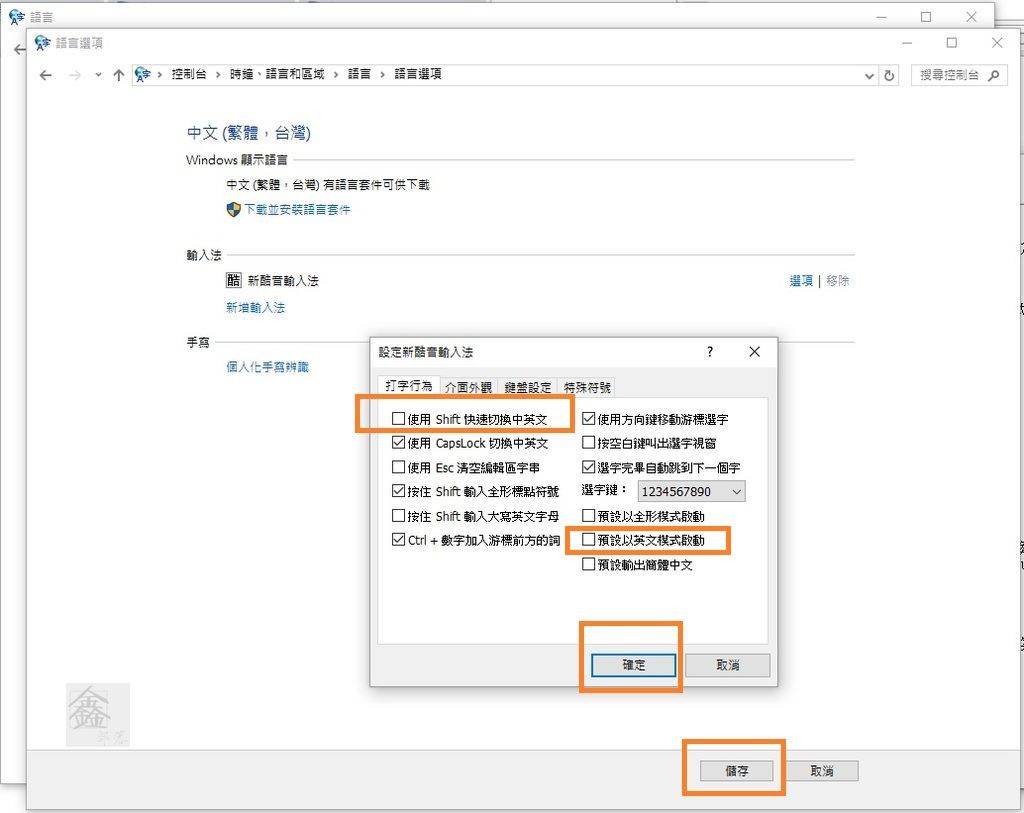
按下 CTRL + SPACE , 將會在新酷音注音之中文模式(預設值為中文)與無輸入法(關閉輸入法等同於一種英數模式)中循環變換, 所以能做到類似 Win 7 的模式, 透過 CTRL + SPACE 直接切換中英文。
以下是英文輸入模式的狀態, 此時可看到螢幕右下角顯示「IME 已停用」(IME = 輸入法)。
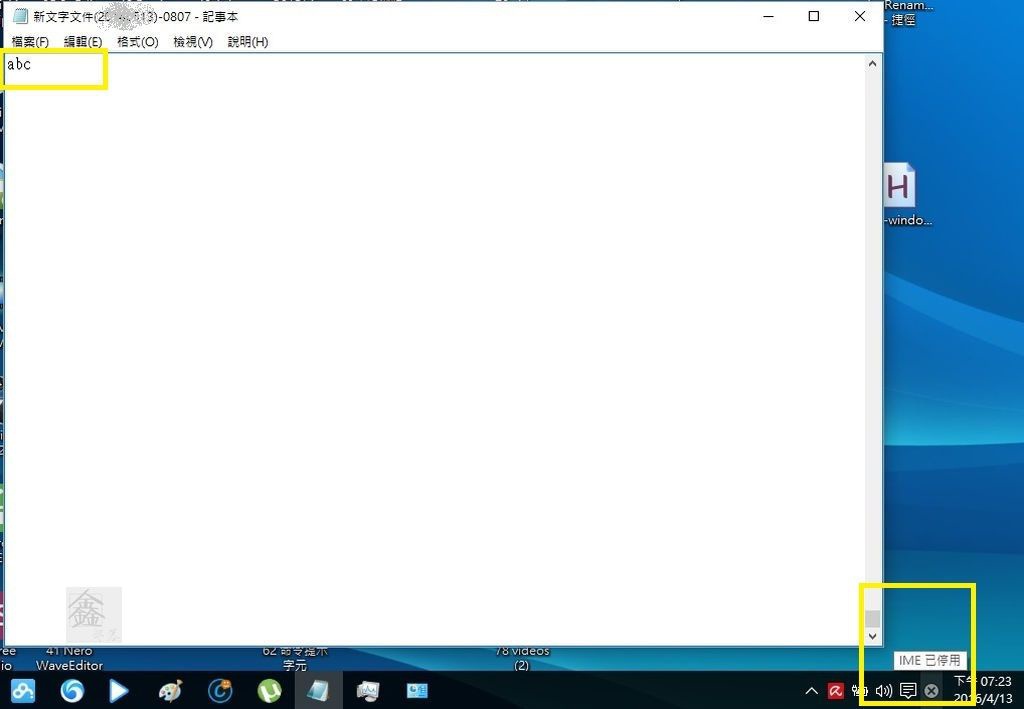
打字過程中, 按下 CTRL + SPACE , 將會在注音與英數之間切換, 很順手, 是熟悉的感覺! 試過記事本、Word 與瀏覽器的網頁文字編輯器, 操作方面都沒有問題。
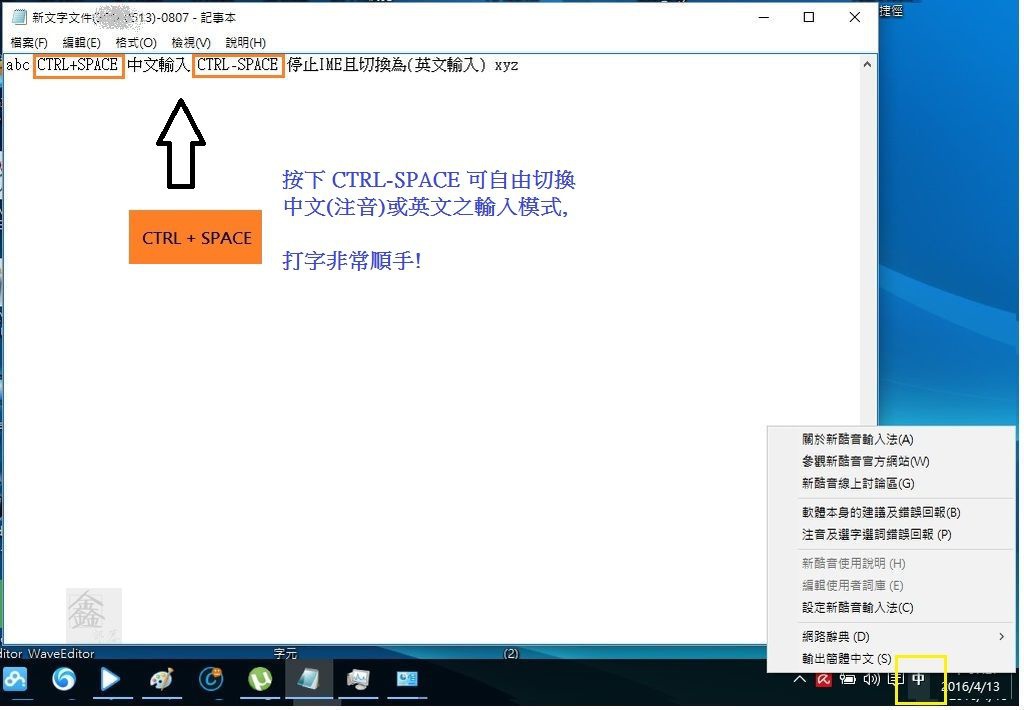
很可惜, 操作測試過程發現一個小缺點, 使用別的應用程式時, 系統會自動搭配一個輸入法, 此時強制變成注音輸入。譬如要做連續上傳, 我習慣用複製剪貼技巧, 貼上共通部份, 再去改尾碼, 簡便又快速。現在被自動切到中文, 每傳檔一次就得手動改一次, 變得頗為麻煩。
從結果分析, 此問題原因應是系統的自動功能, 即使去調整「讓我為每個應用程式視窗設定不同的輸入法」 (路徑: 控制台\時鐘、語言和區域\語言\進階設定) 也沒效果。由於目前只有開啟新酷音注音, 是唯一的輸入法, 而系統不會去選無輸入法模式(英數), 所以只能切換成新酷音的中文模式, 此狀態算相當合理。
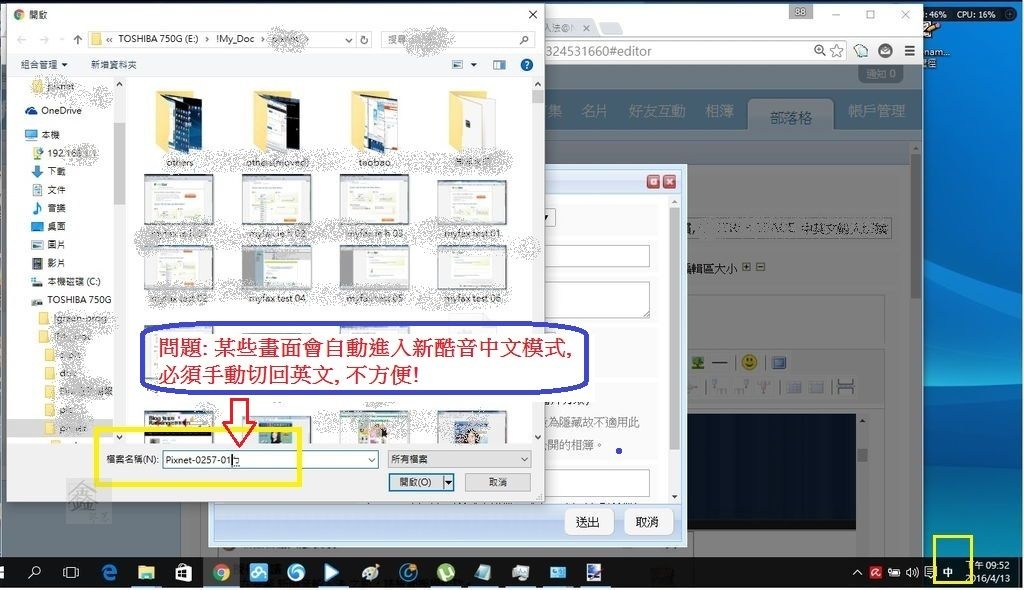
方案二 - 雙輸入法 ( English +微軟注音) & AutoHotkey
山不轉路轉, 既然需要另一種輸入法, 透過以下技巧, 讓 Windows 存在兩種輸入法, 一種英文專用, 另一種為中文專用。新增一組 English 輸入法(美式鍵盤)當英數用, 且為第一順位, 原有的微軟注音為第二順位並以中文為預設模式。
多設定一組 English 輸入法, 與無輸入法模式之下的英數模式, 雖然看起來都是用來輸入英數字, 不過對於系統來說, 兩者的意義是不一樣的, 前者是可被選用的。
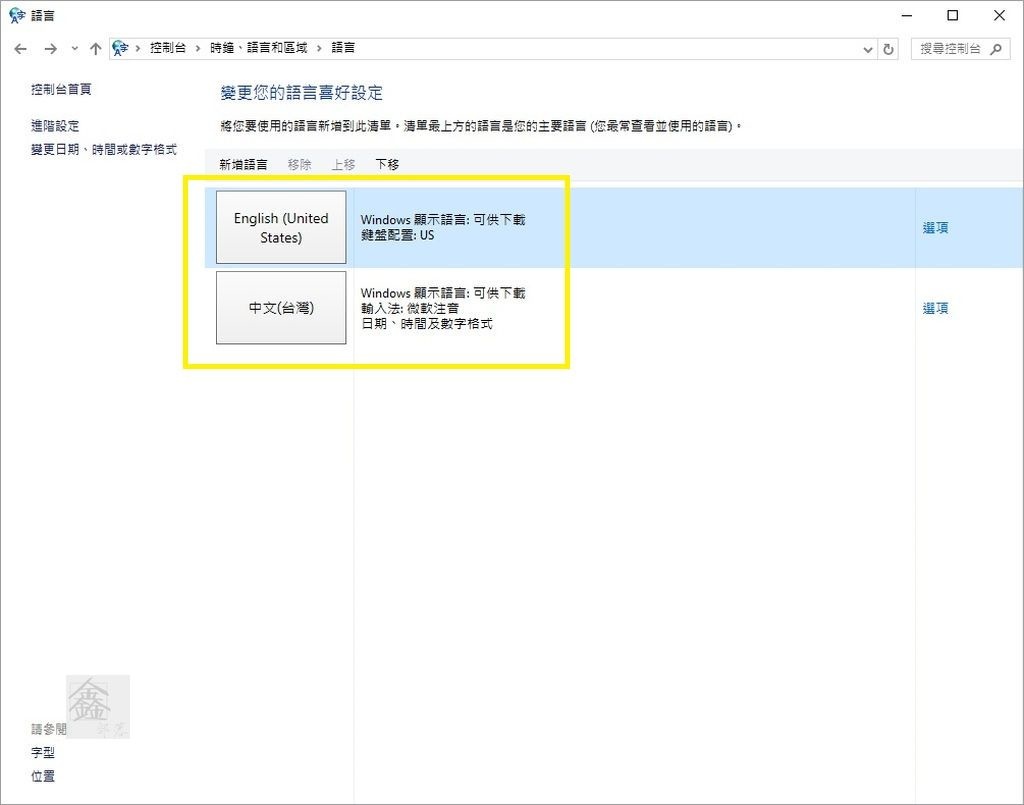
光是以上動作仍不夠, 還需要透過自訂熱鍵程式 (如 AutoHotkey, 點擊下載), 將 CTRL+SPACE 定義成輸入法切換功能鍵, 才能符合想要的操作習慣。在此之前, 先簡單介紹一下 Windows 10 中與輸入法有關的標準預設功能鍵:
1. 跨語言切換輸入法: WINDOWS + SPACE
先按住鍵盤左下角 WINDOWS 鍵不放, 然後每按一下 SPACE 空白鍵就會切換一次輸入法, 就能直接切換到想使用的輸入法, 而螢幕右下角將顯示作用中輸入法的代表圖示。簡單說, 此模式的選擇範圍最廣, 所有已開啟的輸入法, 不論中、日、英通通都可以選。
2. 切換同語言下的輸入法: CTRL + SHIFT
如果中文下有新增其他輸入法 (例如倉頡或新酷音皆屬之), 先按住 CTRL 鍵, 然後每按一下 SHIFT 鍵就能切換一次輸入法。此方法只限定於切換同一種語言下的輸入法, 例如中文下的微軟注音、倉頡或新酷音。
3. 開啟或關閉輸入法:CTRL + SPACE (此功能鍵之定義, Windows 10 or 8與 Windows 7 或以前版本不同)
以微軟注音和新酷音為例,先按住 CTRL 鍵, 再按一下空白鍵, 會切換為無輸入法之輸入模式(英數),再按一次就恢復微軟注音或新酷音中文輸入模式。
了解上面的規則, 就可接著安裝 AutoHotkey, 繼續後面的動作。(以下截圖是安裝完, 出現的 help畫面)
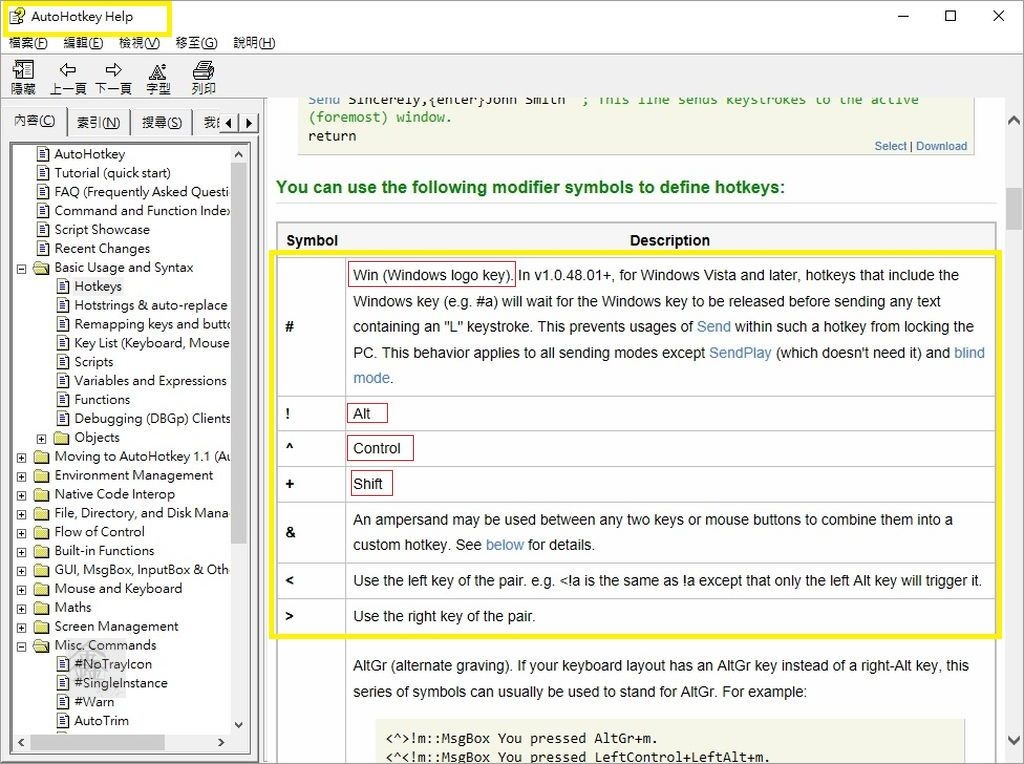
在桌面或自己熟悉的位置, 建立一個附檔名為 *.ahk 的文字檔, 這是 AutoHotkey 的腳本語言(script)檔 案類型, 內容只要放入底下這條命令並存檔便可:
^Space::#Space
這一串看似奇怪的符號, 其實是有意義的, 由於 AutoHotkey 功能非常強大, 無法將細節一一介紹, 所以只說明以下重點:
^ 代表 CTRL 鍵 (CONTROL)
# 代表 WINDOWS 鍵
Space 代表空白鍵 (Space bar)
:: 代表置換, 即左邊的按鍵組合重新定義為右邊的按鍵組合
了解後應不難解讀上面的命令, 其作用是讓 AutoHotKey 模擬, 當按下 CTRL + SPACE 時, 產生 WINDOWS + SPACE 的功能, 以切換輸入法。因為兩個輸入法分別被指定成英文專用、中文專用, 所以切換輸入法實際上就等於切換中英文。
Ahk 檔案會自動連結 AutoHotkey, 點擊它之後, 將在工作列內看到一個綠底 H 字, 代表 AutoHotkey 正在運作中。
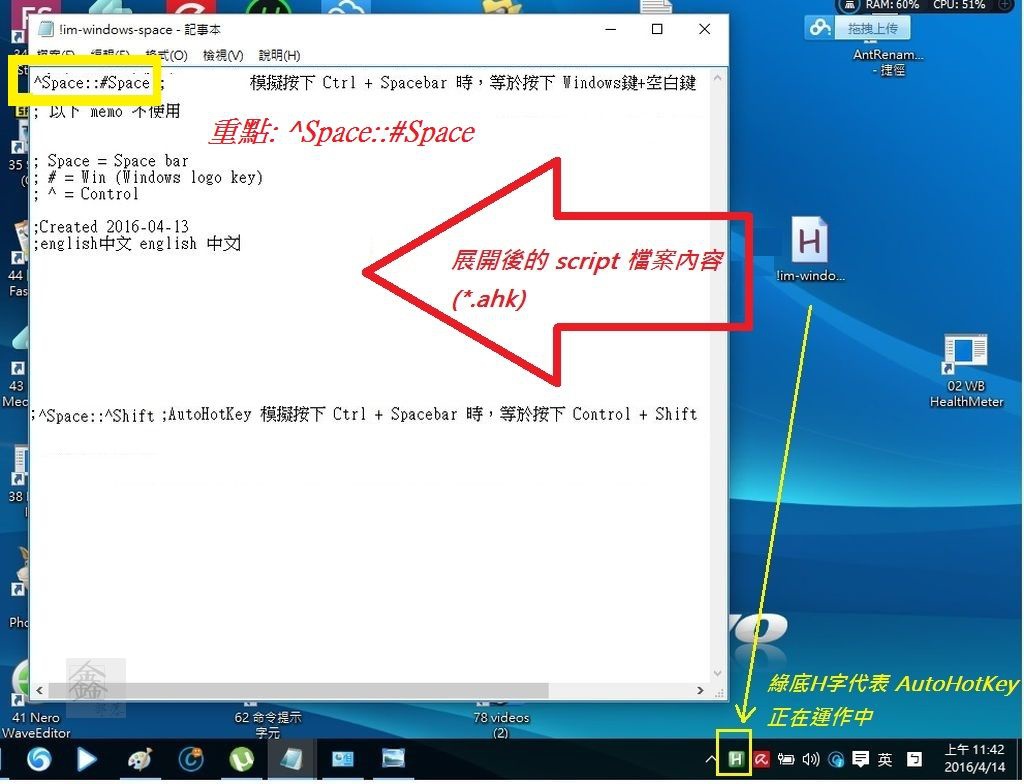
每次按下 CTRL + SPACE , 均會透過 AutoHotkey 在背景居中轉換, 我們便可在微軟注音中文 (預設為中文模式)與 English 輸入法(英數模式)中循環變換。方法不同, 但一樣能做到類似 Win 7 的模式, 實現以 CTRL + SPACE 直接切換中英文。
打字過程中, 發現一件事, 當輸入完一段中文, 準備續打英文部份, 一按下 CTRL + SPACE 切換為 English 輸入法 (ENG 圖示) 後, 範例中剛剛打的這段中文字會被清空! 游標也自動倒退。等於前面輸入的那段中文, 全部白打了。
不過, 若變換前按下 Enter 鍵, 就可確認這一段中文字之輸入完成, 不會被吃掉。參考其他輸入法, 如日文, 既可以接受 Enter 鍵完結, 且按下 CTRL + SPACE 也不會清空中文字。本方案雖然有解, 但按下 Enter 鍵也算多一個步驟, 仍有作業習慣問題。此清空現象只有切到 English 輸入法會發生, 它卻是我想用的, 很可惜!
這個測試還是有意義的, 使用別的應用程式時, 系統可切換到第一順位的 English 輸入法 (美式鍵盤), 如剛剛的上傳檔案之貼上改名操作, 一進入就是我想要英數, 而不會是莫名其妙的注音模式。
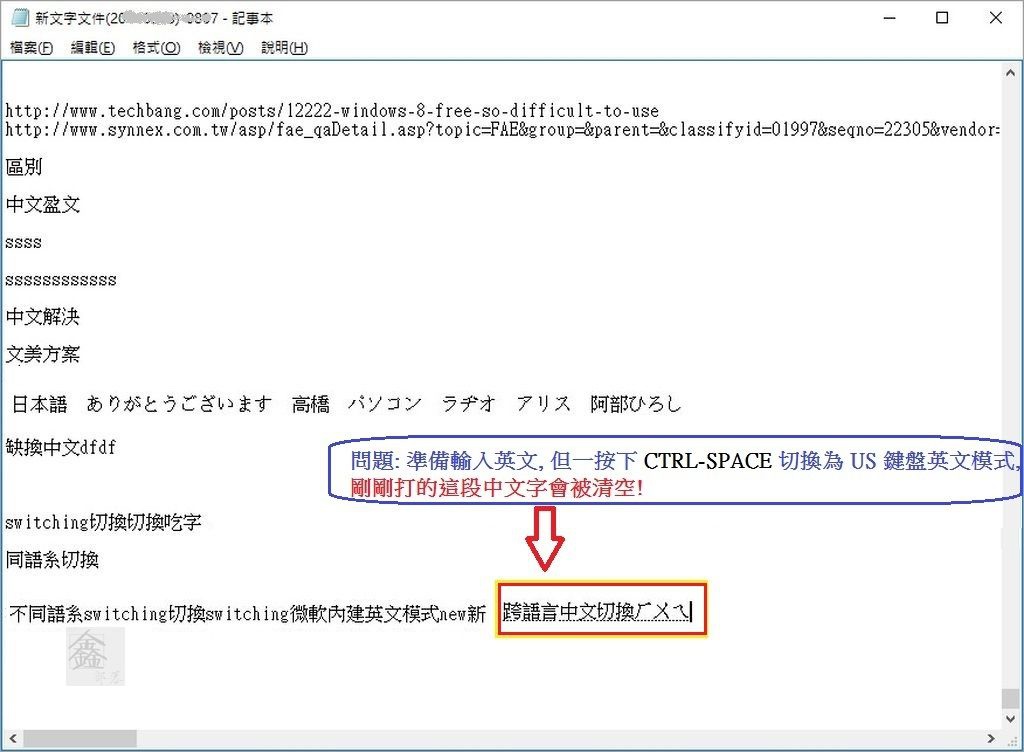
方案三 - 雙輸入法 (微軟注音 + 新酷音) & AutoHotkey
方案一與方案二都只差臨門一腳, 好遺憾! 歸納後, 最新的改善重點是找到一種方式, 能做到切換輸入法, 但輸入法不可清空中文。這個組合便是微軟注音 + 新酷音, 前者負責英文輸入, 後者專用來處理注音輸入。 當然, 熟悉的 CTRL + SPACE 不能少, 所以仍需要搭配 AutoHotkey。
將新酷音增加進去, 當第二順位輸入法。第一順位的微軟注音, 有兩個設定要調整, 第一個動作是將"預設輸入模式"變更成"英數模式", 這可確保使用別的應用程式時, 以微軟注音英數模式為優先選擇。
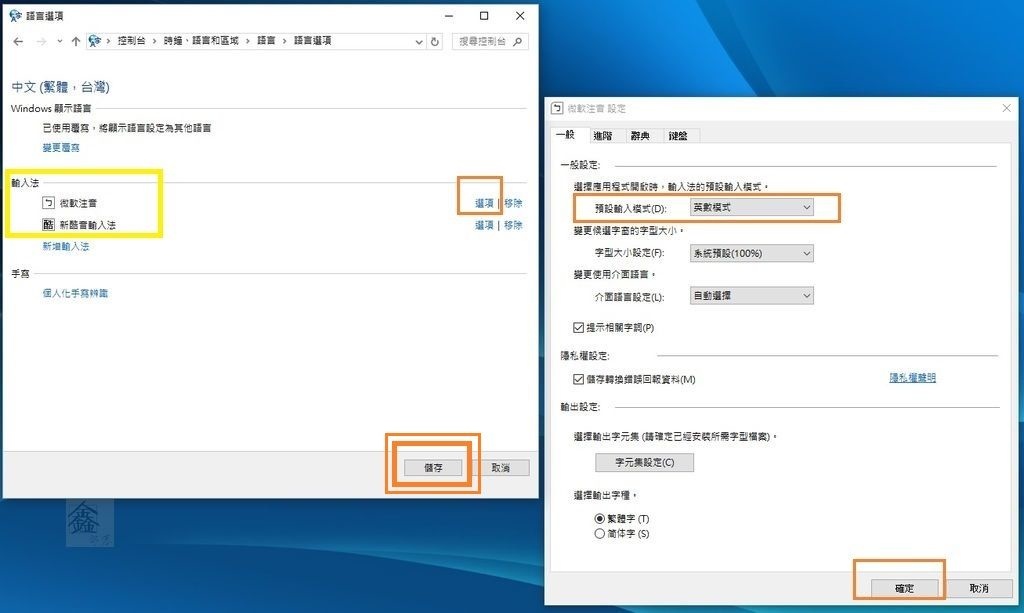
為避免誤觸, 以及讓 SHIFT 具備英文大小寫切換功能, 所以要進入"進階"頁面將左 SHIFT 取消變成無作用, 只保留右 SHIFT 鍵。保留一邊的好處為, 萬一微軟注音中英文跑掉時, 還有辦法能按右 SHIFT 切回英文。然而如果常打英文字, 可以考慮把右 SHIFT 也取消, 這樣兩邊 SHIFT 都具備英文大小寫切換功能。總之, 這還是個人習慣性問題, 挑自己慣用的方式為主。
在微軟注音英文模式下, 鍵盤的 Caps Lock 鍵亦能用來做英文大小寫之切換。
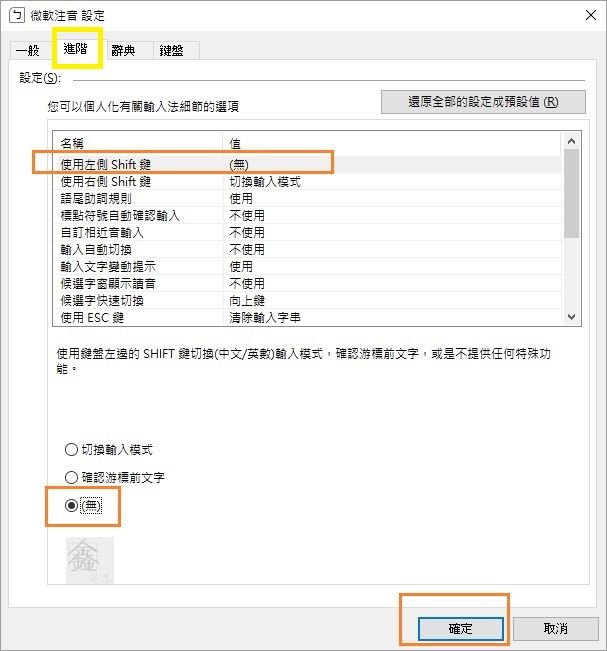
接著檢查一下酷音輸入法之選項設定, 視窗內有兩個項目需要注意:
(1)「使用 SHIFT 快速中英文切換」選項, 預設為使用, 要將之改成不勾選狀態(等於讓 SHIFT 的中英文切換無作用)
(2)「預設以英文模式啟動」選項, 預設值原本就是不使用, 只要注意沒被變更就可以了。不勾選的意思, 實際是指預設以中文模式啟動
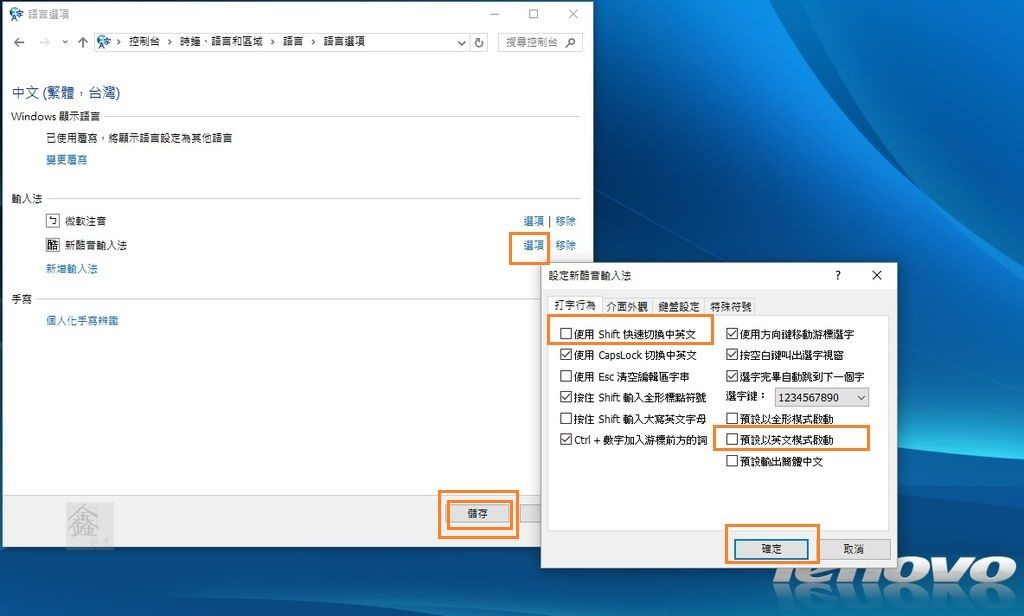
剛剛一直有提到的調整 "讓我為每個應用程式視窗設定不同的輸入法", 其路徑位於 "控制台\時鐘、語言和區域\語言\進階設定", 請勾選它。使用此選項可避免 Windows 10 自行幫我們切換到不想要的輸入法, 例如在瀏覽器網址欄, 想要英文卻變成中文的困擾。此狀況還得人工切回英文, 很煩人的!
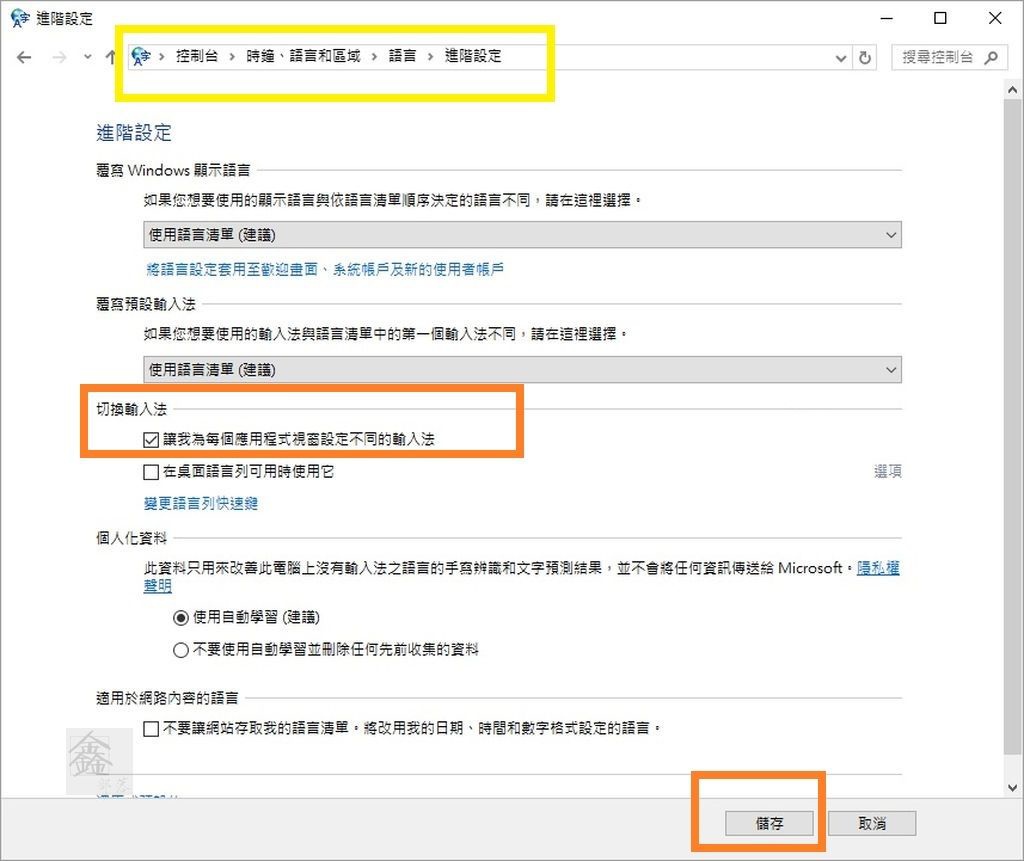
測試一下, 按下 WINDOWS + SPACE 後, 果然輸入法選單會出現, 亦能正常切換沒問題。由於目前 Windows 10 只安裝了兩個中文輸入法, 所以 WINDOWS + SPACE (跨語言下的輸入法切換) 與 CTRL + SHIFT (同語言下的輸入法切換), 兩者的內容與作用是完全相同的。
接下來是 AutoHotkey 設定, 安裝與說明請參考方案二內的介紹, 一樣在桌面或自己熟悉的位置, 建立一個附檔名為 *.ahk 的文字檔, 內容同方案二只要放入底下這條命令並存檔便可:
^Space::#Space
其作用是讓 AutoHotkey 模擬, 當按下 CTRL + SPACE 時, 產生 WINDOWS + SPACE 的功能, 藉由切換不同輸入法, 改變中英文。 此處改用「 ^Space::^Shift」之指令亦可, 它的作用是, 按下 CTRL + SPACE 時, 產生 CTRL + SHIFT。
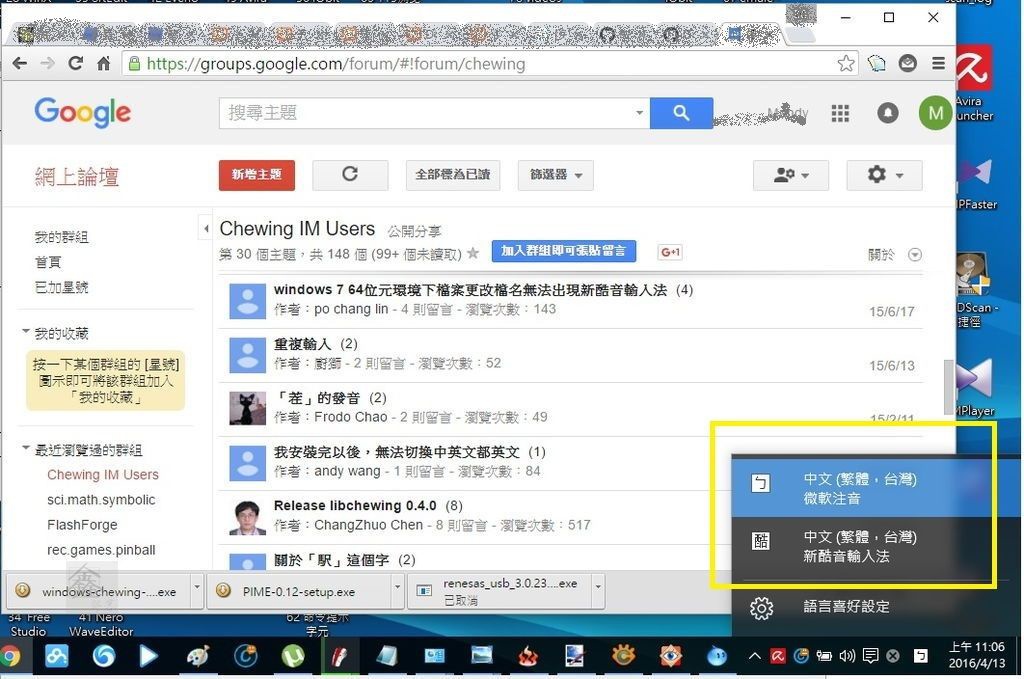
點擊 ahk 之後, 將在工作列內看到一個綠底 H 字, 這指示 AutoHotKey 正在運作中, CTRL + SPACE 現在具備 WINDOWS + SPACE 之同等功能。
英文模式下, 打字很正常, 這時候的狀態是處於微軟注音的英文模式(預設), 同時間螢幕右下角可看到 「英 ㄅ」符號。
接著, 試著按下 CTRL + SPACE 切換到注音模式。
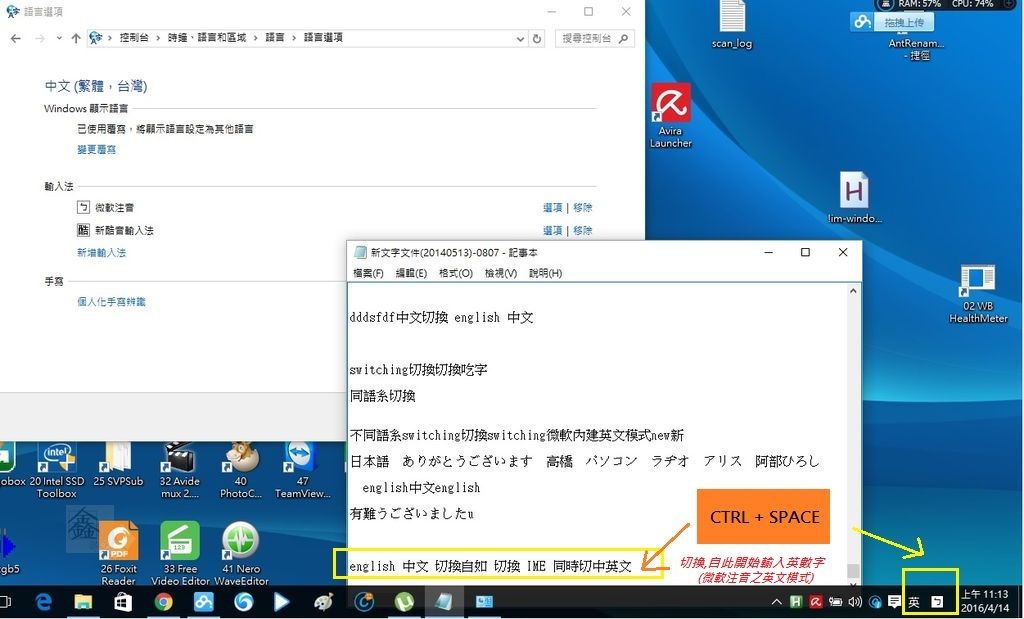
順利進入中文模式, 打字沒有問題, 這時候的狀態是處於新酷音的中文模式(預設), 同時間螢幕右下角可看到 「中 酷」符號。
過程中隨時按下 CTRL + SPACE 切換為中英文模式, 都很順暢。輸入一段中文, 想直接換打英文, 也沒問題。本方案, 不論何時按下 CTRL + SPACE 都不會清空中文字, 問題解決, 真棒!
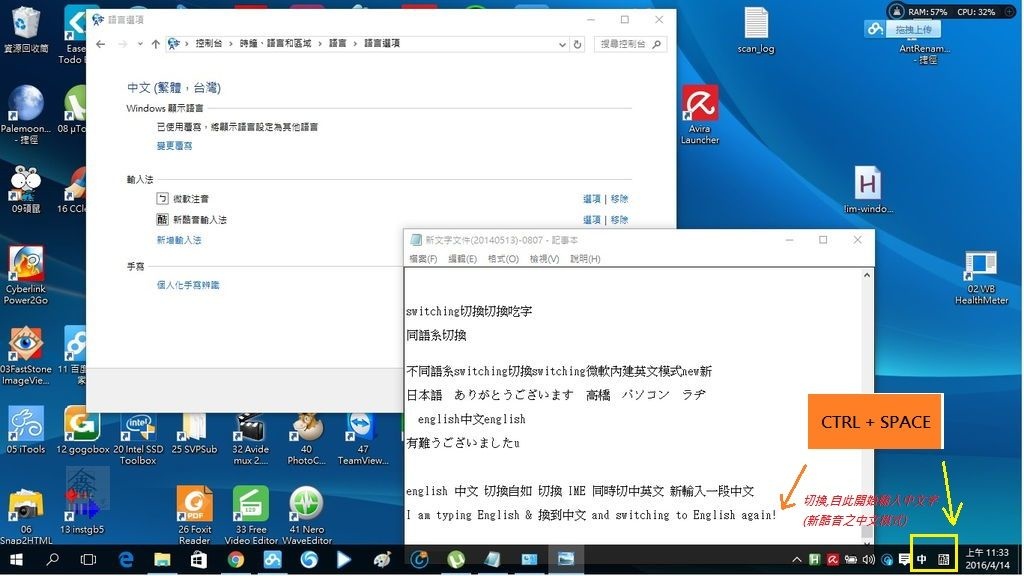
還有一個項目要測試, 先切到「英 ㄅ」, 再進入別的應用程式, 系統不會亂切換, 可繼續保持英數輸入。只要系統的反應在掌握內, 我們就不需要有多餘動作, 工作自然就順暢許多。
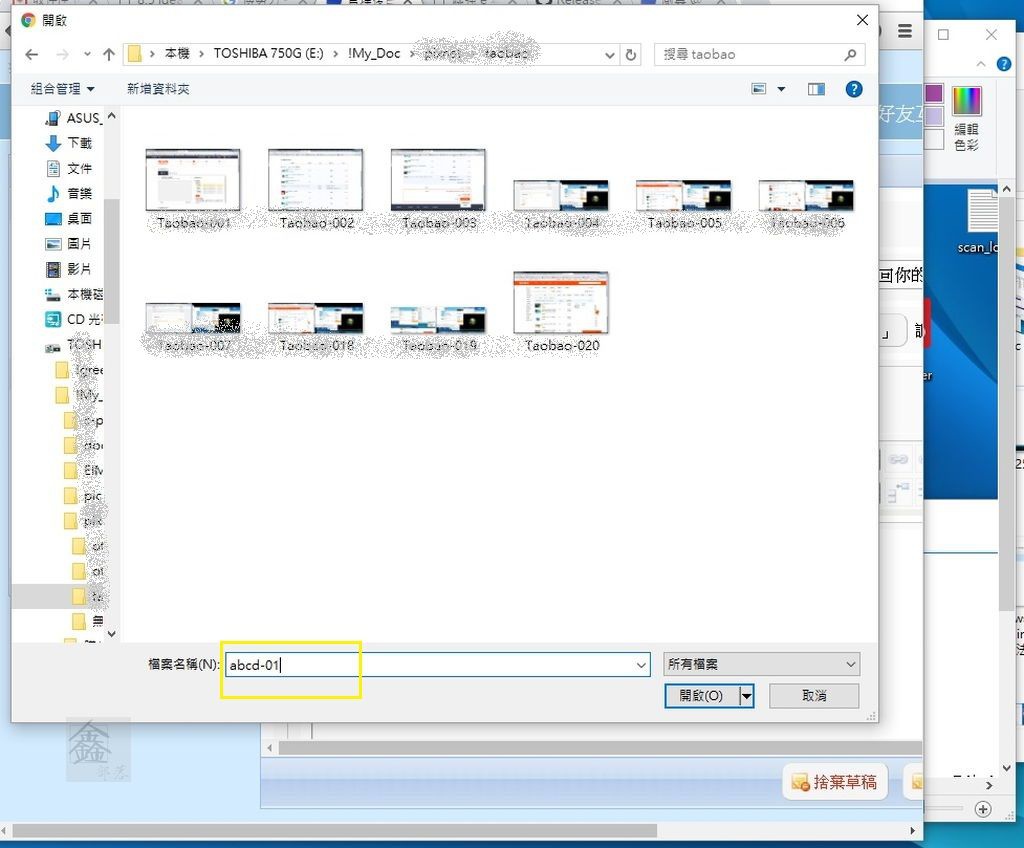
對我來說, 微軟注音 + 新酷音的組合, 英中各司其職, 堪稱完美方案。要說有那裡支援不足, 只有命令提示字元 (CMD.EXE) 與 PowerShell, 這兩個程式均不能搭配新酷音, 怎樣切換都打不出中文。原來它們只支援內建的微軟注音, 若要想使用中文, 必須至少保留一個微軟注音的 SHIFT 功能(左或右皆可), 以便在命令提示字元下, 強制切換成微軟注音的中文模式。
還好需要在命令提示字元 (CMD.EXE) 或 PowerShell 底下輸入中文的機會不多, 所以實際層面影響很小。
以下的示範, 可以看到中文之輸入確實沒問題, 順序是以 CTRL + SPACE 先切到微軟注音輸入法, 即「英 ㄅ」符號。之後再按一次有作用的 SHIFT 鍵, 看到狀態變成「中 ㄅ」, 就可以輸入微軟注音。之後要不要切換回英文模式沒關係, 只要按 CTRL + SPACE 就可以回到預設模式 ( 微軟注音 = 英文, 新酷音 = 中)。

為了讓使用更方便, 可以選擇將 ahk 的檔案捷徑, 放進 Windows 10 的啟動目錄, 這樣每次開機就會載入執行, 讓 CTRL + SPACE 自動生效。
設定方式為, 以滑鼠右鍵點擊螢幕左下角的 WINDOWS 圖示, 選取"執行(R), 然後於對話框內, 輸入「 shell:startup」並執行。待檔案視窗出現, 再把桌面的 ahk 檔案拖曳進去就可以了, 請參考步驟①②③。(範例之路徑為 C:\Users\lenovo\AppData\Roaming\Microsoft\Windows\Start Menu\Programs\Startup)
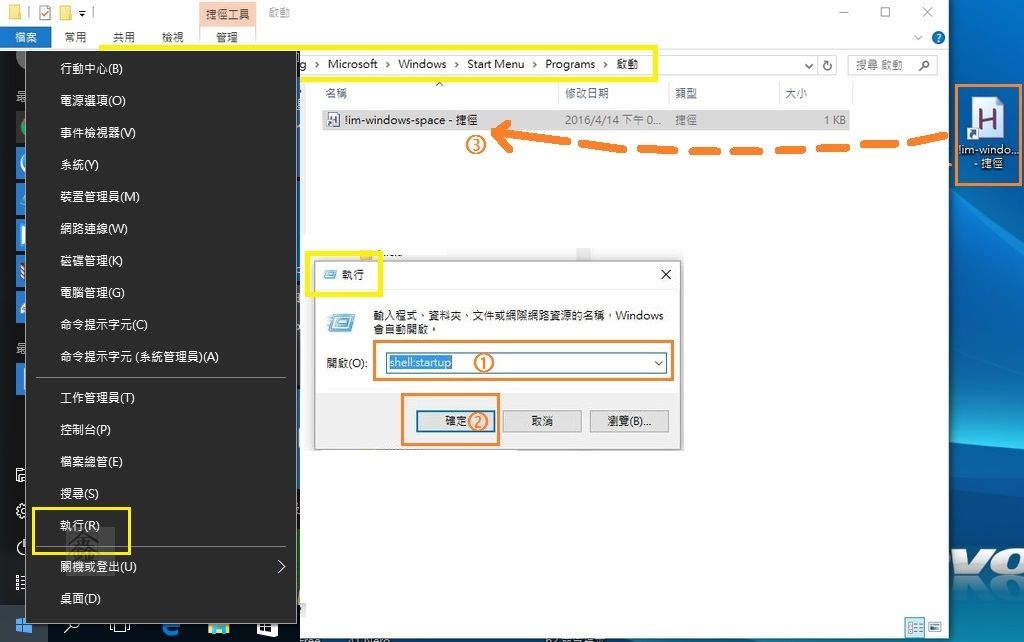
本篇文章, 實際上是從頭到尾用以方案三的方式, 進行中英文打字, 實測的情況相當滿意。CTRL + SPACE 中英文輸入切換模式在 Windows 10 中復活, 且操作相當完美, 找回習慣的感覺真好!
Windows 10 與 Windows 8.x 在輸入法方面是採用同樣架構, 理論上本文的內容應可適用於 Windows 8.x。
距離前一篇文章之發表, 已有 5-6 天, 確實花很多時間在這題目上鑽研, 雖然辛苦, 卻非常值得。幸好找到好的方案, 否則有考慮退回 Windows 7。有同樣困擾讀友,推薦你一定要馬上試試看!
謝謝閱讀,Thank you! 敬請持續關注 鑫部落。 心經營! (http://newguest88., pixnet.net/blog)
如果您喜歡這篇文章, 歡迎到鑫部落粉絲團幫我們按讚(直接點擊此處 or 下面連結 or 左側欄), 感恩!
合作信箱: mandy.sun@msa.hinet.net
********************************
系列文章, 延伸閱讀:(近期 Windows 10 相關 & 升級 Windows 10 之後的問題與解決對策)
#1 [真.教學]升級 Windows 10 後的問題與對策(#1), 如何修正惱人的小紅傘 Avira Antivirus 更新提醒?
#2 [真.教學]升級 Windows 10 後的問題與對策(#2), ISO 虛擬光碟程式 MagicDisc 無法使用
#3 [真.教學]升級 Windows 10 後的問題與對策(#3), Win 10 不習慣, 還原舊版
#4 [真.教學]升級 Windows 10 後的問題與對策(#4), 消失的 USB 3.0
#5 [真.教學]升級 Windows 10 後的問題與對策(#5),找回你的習慣,讓 CTRL+SPACE 中英文輸入切換模式復活!
#6 [真.教學][懶人包]在 Windows 10 使用 CTRL+SPACE 中英文輸入切換之完美方案! 精華特集
系列文章, 延伸閱讀:(系統映像, 修復磁碟機 & 系統還原)
#1 [教學]升級 Windows 10 前的準備,備份 Windows 8.1 的系統映像 (Acer E3-112)
#2 [教學]建立 Windows 8.1 修復磁碟機 (Acer E3-112)
#3 自己的電腦自己救 - Windows 8.1 系統還原實例 (華碩 Asus K55V)
#4 [教學]買 Windows 10 新筆電後的第一件事 - 建立系統映像檔與系統修護光碟 (Asus X555LF)
#5 [教學] Windows 10 系統救援之光碟開機 Part 1 簡單版 (示範筆電 Asus X555LF)
#6 [教學] Windows 10 系統救援之光碟開機 Part 2 進階版 (示範筆電 Asus X555LF)
Title:[真.教學]升級 Windows 10 後的問題與對策(#5), 找回你的習慣,讓 CTRL+SPACE 中英文輸入切換模式復活!
(pixnet-0257)



 留言列表
留言列表
